[无线路由器] 如何设置华硕路由器的IPv6防火墙?
华硕路由器在默认情况下,不允许所有未知设备进入局域网(LAN) 或通过路由器进入到内部设备,避免路由器及后端设备遭受攻击。
若您希望可以从外部网络连接到路由器下特定的IPv6地址设备进行通信,可以使用IPv6防火墙功能进行设置。
目录
开启防火墙功能可以保护您的局域网,通过防火墙将网络划分成不同的区域,可以有不同的访问控制权,能够帮助您限制某些服务的网络访问,起到保护的效果。
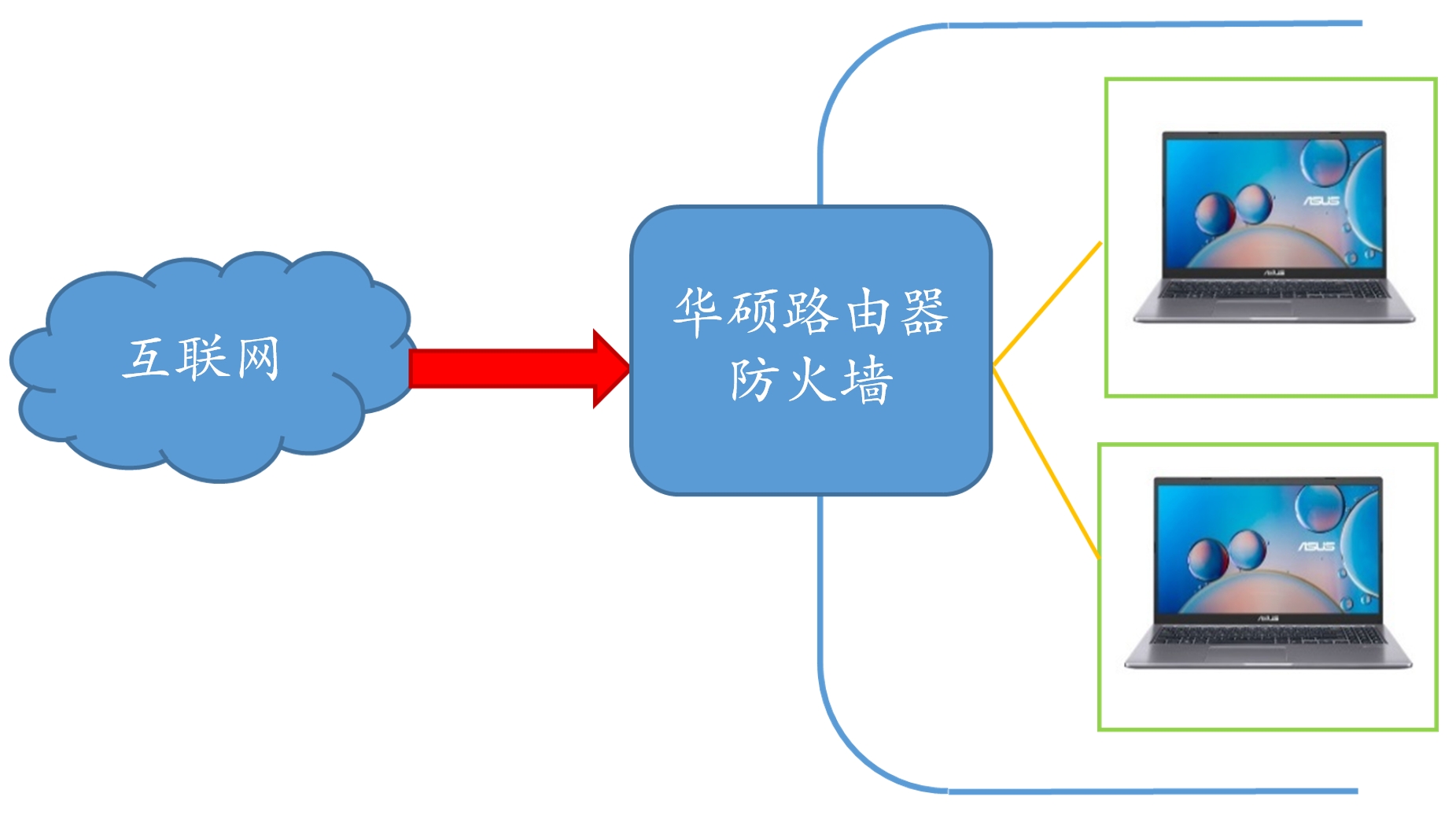
华硕路由器的防火墙功能与一般电脑中的防火墙的差异为路由器的防火墙可以设置规则过滤封包,进而保护后面整个局域网,而单一台电脑中的防火墙仅能保护该设备。
路由器能通过防火墙相关设置 (如网址过滤、关键词过滤器、网络服务过滤等) 来允许或拒绝该网络应用,达到管理与保护的功能。
但如果路由器后局域网的设备彼此间的封包传递,就需要靠设备本身的防火墙功能进行管理。为达更安全的网络环境,建议您可以同时开启路由器端与后端连接设备的防火墙功能,让您的网络环境更加安全。
步骤1. 电脑通过有线或无线连接路由器网络,开启浏览器,输入您的路由器IP地址或路由器网址http://www.asusrouter.com 进入路由器登录页面。

注意:若您不知道如何进入路由器设置页面,可参考 [无线路由器] 如何进入无线路由器管理页面?(ASUSWRT)
步骤2. 输入您的华硕路由器账号和密码后,点击[登录]
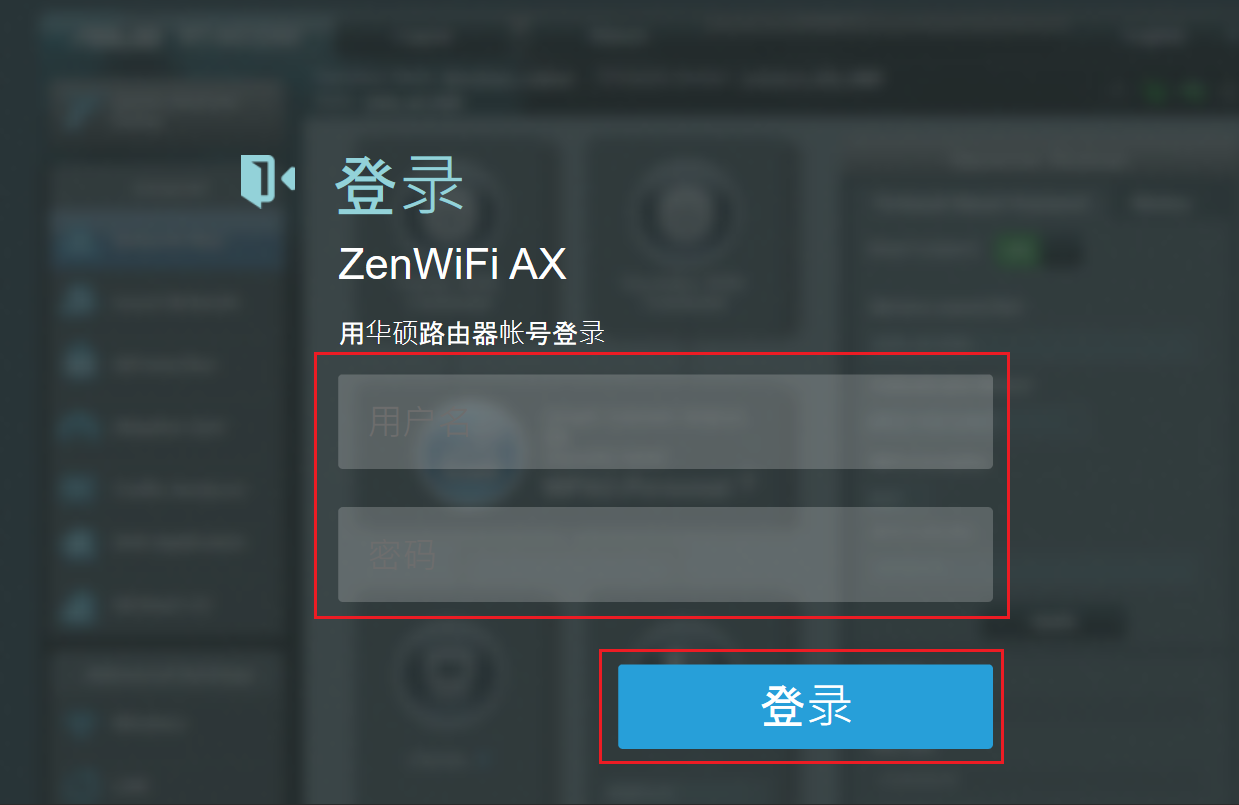
注意: 若您忘记您设置的账号密码,需要将路由器恢复为出厂默认状态后再重设密码
关于如何将路由器恢复为出厂默认状态,请参考:[无线路由器]如何将华硕路由器恢复原厂设置? | 官方支持 | ASUS 中国
步骤3. 点击[防火墙] > [一般设置] ,下拉找到[IPv6防火墙] ,并在[启动 IPv6防火墙]点击[是] (默认已启用)
注意:某些功能可能因固件版本不同或型号不同而有所差异

步骤4. 内建的服务器应用:华硕路由器有内建常见的服务器应用,可以按您的需求,选择服务器应用列表中的项目。
或是您也可以按您的需求,在下方[传入防火墙规则]中设置[通信端口范围]与[通信协议],自行设置。
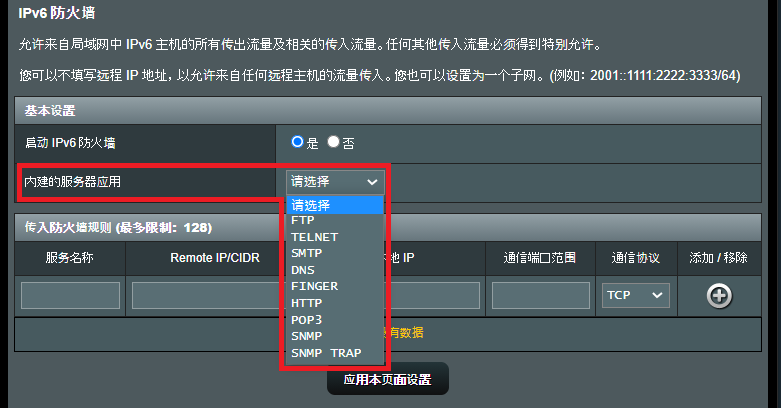
步骤5. 传入防火墙规则: 您可以在此设置最多128条指定传入防火墙的规则
下图以服务名称设置FTP Server为例,请根据您的需求设置后,点击[新增/移除]的 来新增规则。
来新增规则。
传入防火墙规则的栏位说明
(1). [服务名称]: 为该规则取一个名称
(2). [Remote IP / CIDR (远程IP地址)]: 远程主机的IP地址(非必填)
您可以不填写远程IP地址,以允许来自任何远程主机的流量传入。您也可以在此栏位填写远程IP地址,设置为一个子域。例如:2001::1111:2222:3333/64。
如果您不清楚此栏位IP地址该如何填写,请联系您的IPv6子域提供者。
(3). [本地IP] : 路由器下设备的IPv6地址,为您希望此流量/封包传达到的IPv6地址。若您不清楚如何查询您设备的本地IPv6地址,请参考常见问题2
(4). [通信端口范围] : 根据您欲使用的服务,设置其通信端口范围。
此栏位接受多种格式,您可以指定个别的通信端口(20,21) 或是设置一个范围如(300:350), 也可以设置混合格式 (300:350, 2121)
(5). [通信协议]: 根据欲使用的服务选择相对应的通信协议。
(6). [新增/移除]:点击以新增/移除规则
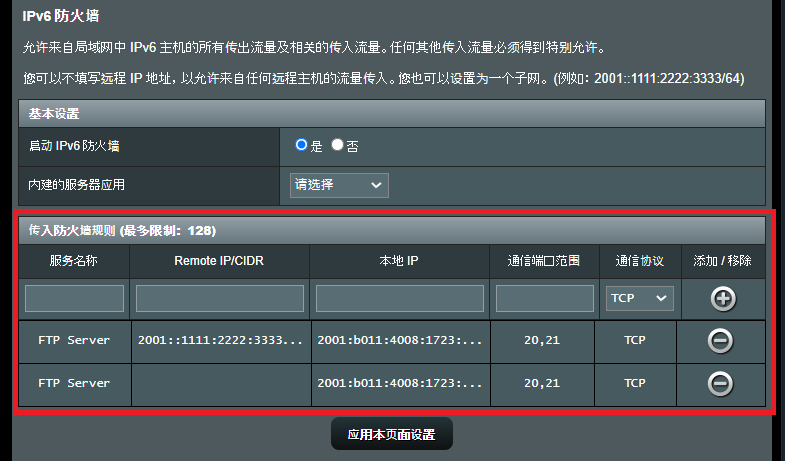
步骤6. 点击[应用本页面设置]来保存变更。
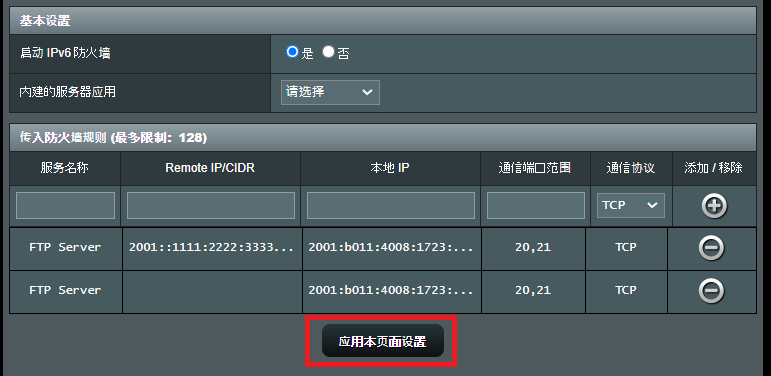
Q1. [IPv6防火墙]>[传入防火墙规则]是否能设置IPv4 IP地址?
A1. 不支持,该功能仅提供IPv6 IP的防火墙规则设置。
Q2. 如何查询本地IPv6地址(路由器下设备的IPv6地址)?
A2. [本地IP]在此指的是连接在路由器下设备的IPv6地址,为您希望指定的流量/封包传达到的指定IPv6地址。
您可以在路由器网页设置页面(WEB GUI) > [系统纪录] > [IPv6]中找到 [IPv6 LAN Devices List] > [IPv6 Address], 如下图
您可以通过设备名称(Hostname)或是设备的MAC地址找到您想查询的设备及其对应的IPv6 地址。
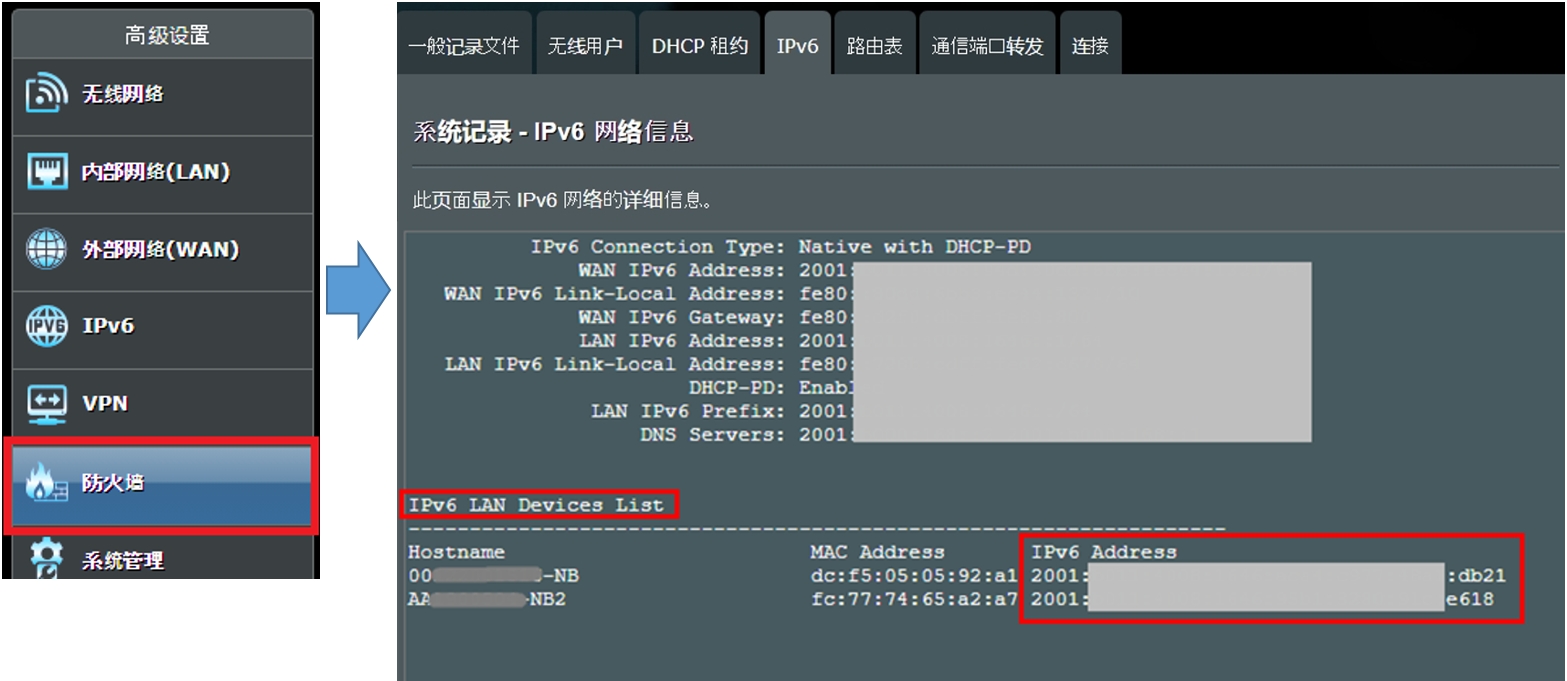
Q3. IPv6设备是否能设置防火墙相关功能:网址过滤、关键词过滤器、网络服务过滤?
A3. IPv4设备与IPv6设备都有支持上述功能,更多信息请参考:
如何获取(Utility / Firmware)?
您可在华硕下载中心获取最新的软件、手册、驱动程序和固件。
如果您需要有关ASUS下载中心的更多信息,请参考此链接。